
Ở bài viết trước mình đã hướng dẫn mọi người Cách cài Windows server 2012 rồi đúng không? Ở bài viết này mình sẽ đến một phiên bản pro hơn đó chính là r2. Trông chúng có vẻ giống nhau nhưng có nhiều chỗ cần lưu ý, hãy cùng thuemaychuao.net tìm hiểu nhé.
1. Hướng dẫn cài Win Server 2012 r2
Yêu cầu chuẩn bị:
- Giấy phép Windows Server 2012 để kích hoạt hợp pháp
- Bộ nhớ (RAM): ít nhất 512 MB
- Bộ xử lý (CPU): ít nhất 1,4 GHz 64 bit
- Dung lượng ổ cứng (HDD): ít nhất 32 GB
- Đồ họa (VGA): ít nhất DirectX9.0
Bước 1. Tải xuống Windows Server 2012/2012 R2 từ trang web của Microsoft.
Bước 2. Đặt hệ thống hoặc máy chủ ở chế độ khởi động mong muốn; tính năng này có trong cài đặt BIOS của hệ thống. Để vào phần cài đặt BIOS, khi bật hệ thống, hãy nhấn nút Delete, hoặc trong một số hệ thống, nhấn Ctrl+F1 hoặc F12, rồi làm theo hướng dẫn cấu hình BIOS.
Bước 3. Sau khi khởi động hệ điều hành Windows Server 2012 theo cách bạn muốn và bật máy chủ, một trang hiển thị quá trình tải các tệp cần thiết để cài đặt hệ điều hành sẽ được hiển thị.
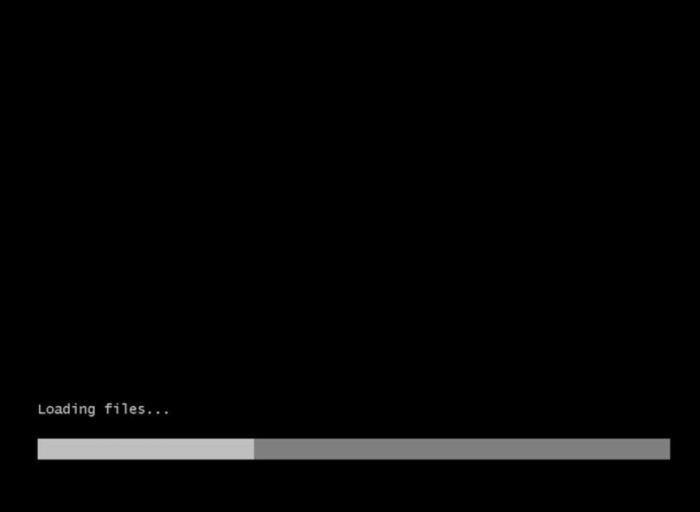
Bước 4. Sau đó, bạn cần chọn ngôn ngữ mặc định và nhấp vào nút Tiếp theo .
Bước 5. Nhấp vào tùy chọn “Cài đặt ngay”.
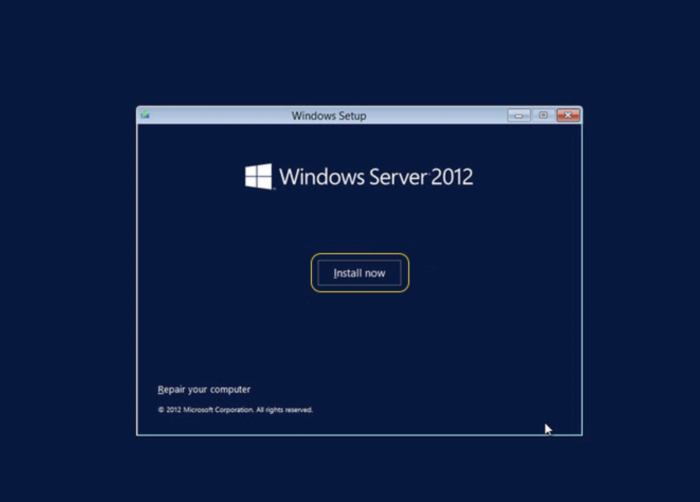
Bước 6: Lựa chọn Windows Server 2012 Data Center GUI .
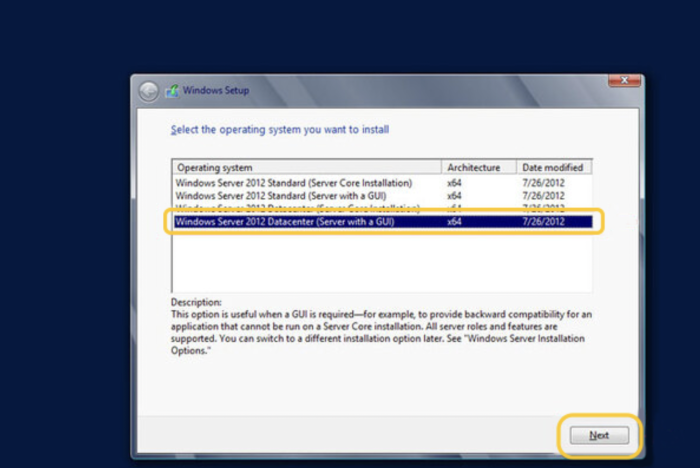
Bước 7: 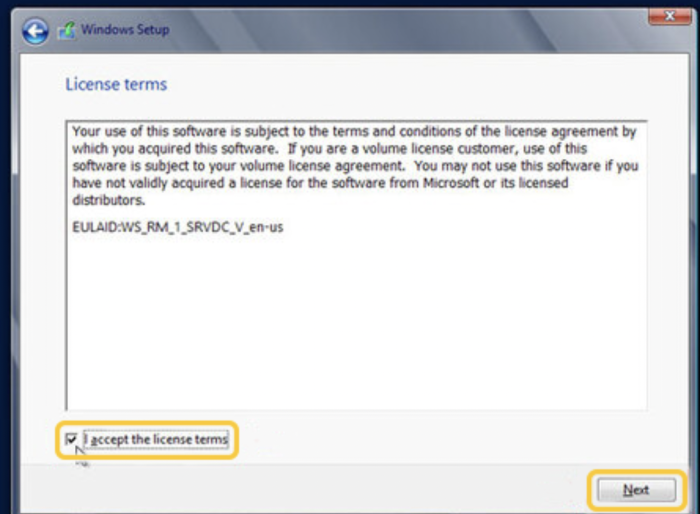
Bước 8. Để cài đặt tùy chỉnh Windows Server 2012, hãy chọn Tùy chỉnh: Chỉ cài đặt Windows (nâng cao).
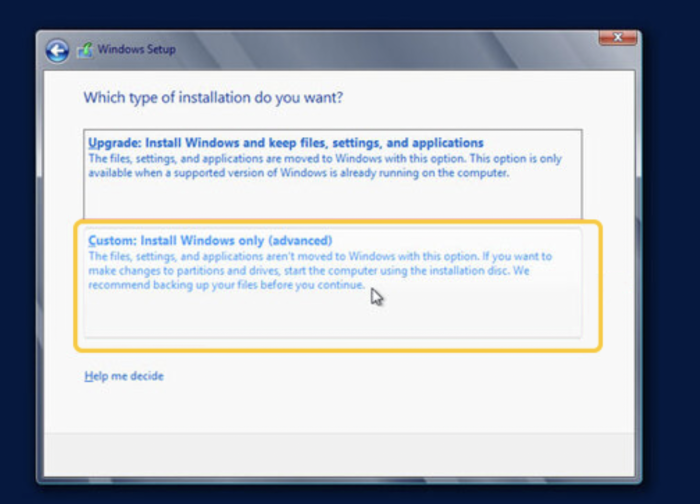
Bước 9: Bước này dùng để phân vùng và cài đặt Windows trên phân vùng mong muốn. Trong bước này, bạn sẽ thấy ổ đĩa đang sử dụng. Nếu muốn tạo phân vùng tùy chỉnh và thay đổi tùy chọn ổ đĩa, hãy nhấp vào “Tùy chọn ổ đĩa (nâng cao) . Nếu không muốn thay đổi ổ đĩa và tạo phân vùng tùy chỉnh, hãy bỏ qua bước này bằng cách chọn ” Tiếp theo “. Trong hướng dẫn này, chúng ta muốn tạo phân vùng tùy chỉnh, vì vậy hãy nhấp vào ” Tùy chọn ổ đĩa (nâng cao) .
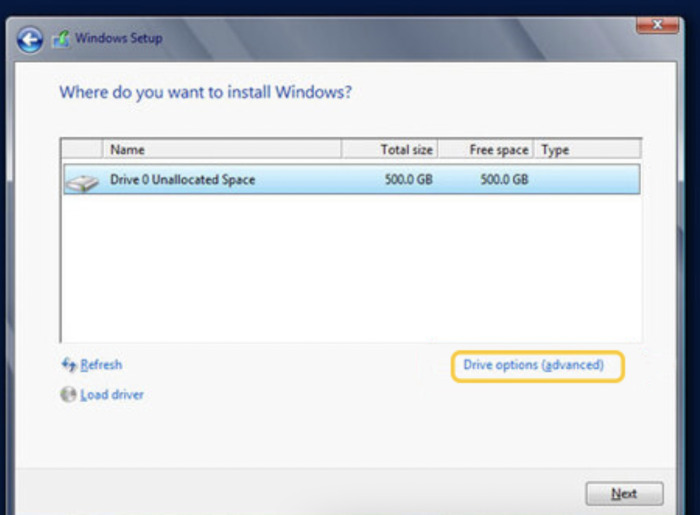
Bước 10: Chọn ổ cứng cần tạo phân vùng tùy chỉnh, sau đó nhấp vào MỚI và Tiếp theo . Trên ổ cứng lớn, chúng tôi khuyên bạn nên chọn 50 GB cho Windows và phần mềm cần thiết cho Windows, sau đó phân vùng phần còn lại của ổ cứng theo ý muốn.
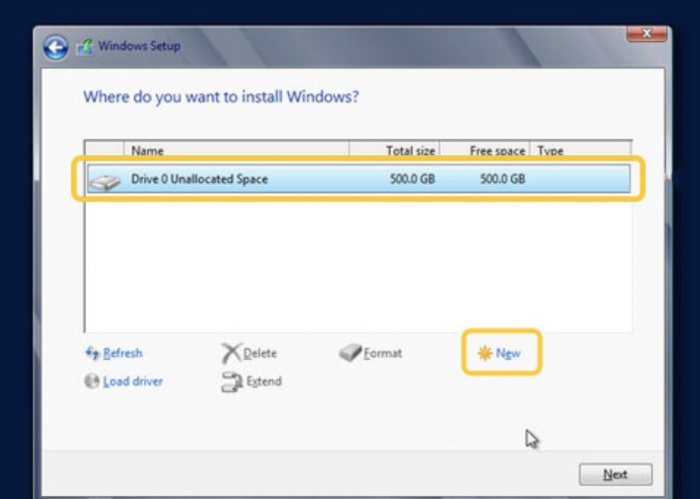
Bước 11. Sau đó, bạn sẽ có thể xác định kích thước phân vùng mong muốn.
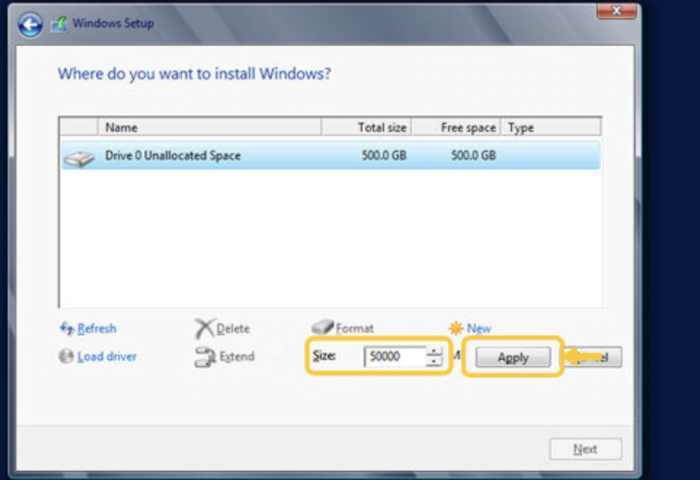
Bước 12. Chọn phân vùng mong muốn bạn đã tạo để cài đặt Windows.
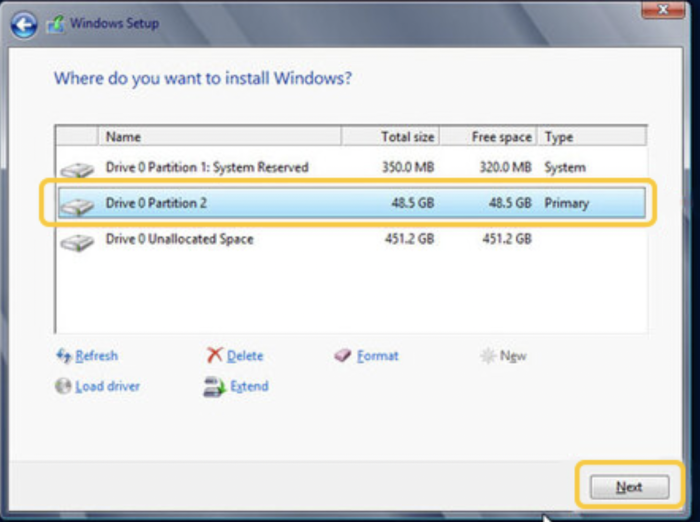
Bước 13: Chờ cho hệ thống chạy:
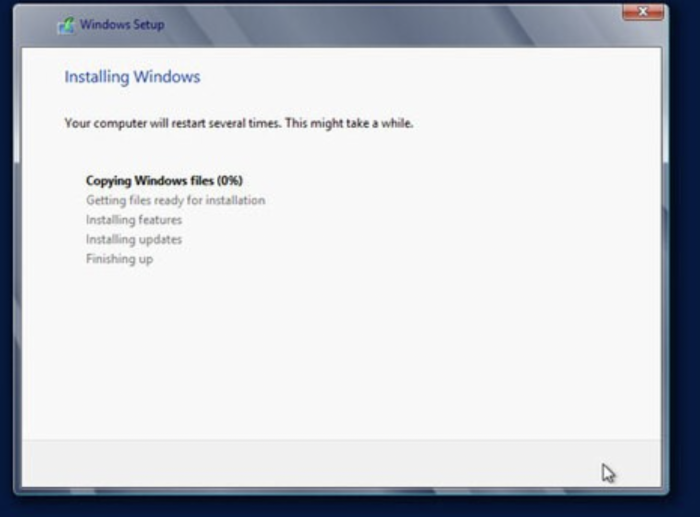
Bước 14: Sau khi khởi động lại hệ thống nhiều lần, hệ thống sẽ tự động khởi động và bạn sẽ thấy trang cài đặt, tại đó bạn phải chỉ định mật khẩu bảo mật cho người dùng quản trị viên và nhập mật khẩu hai lần rồi nhấp vào nút Hoàn tất .

Bước 15: Trên trang bạn thấy, bạn phải nhấn đồng thời các nút Ctrl + Alt + Delete để đăng nhập.
2. Câu hỏi thường gặp khi cài Win Server 2012 r2?
– Windows Server 2012 R2 yêu cầu cấu hình tối thiểu như thế nào?
- CPU: 1.4 GHz 64-bit (hỗ trợ NX, DEP, CMPXCHG16b, LAHF/SAHF, PrefetchW)
- RAM: 512 MB (khuyến nghị 2 GB trở lên)
- Ổ cứng: 32 GB (khuyến nghị ≥ 60 GB)
- Card mạng: Hỗ trợ Gigabit Ethernet
– Khi cài đặt, nên chọn bản Server Core hay Server with a GUI?
- Server Core: Nhẹ, bảo mật hơn, ít tốn tài nguyên nhưng quản lý bằng dòng lệnh.
- Server with a GUI: Có giao diện đồ họa, dễ thao tác, phù hợp người mới.
– Windows Server 2012 R2 có hỗ trợ nâng cấp trực tiếp từ các phiên bản cũ không?
- Có thể nâng cấp trực tiếp từ Windows Server 2008 R2 và Windows Server 2012.
- Không hỗ trợ nâng cấp trực tiếp từ Windows Server 2003 hoặc 32-bit.
– Khi cài đặt, tại sao máy báo “Windows cannot be installed to this disk”?
- Ổ cứng đang ở định dạng MBR, trong khi hệ thống cần UEFI/GPT.
- Cần chuyển đổi hoặc cài đặt lại theo chuẩn tương ứng (MBR/Legacy BIOS hoặc GPT/UEFI).
– Có cần nhập key bản quyền khi cài đặt không?
- Có thể bỏ qua bước nhập key để dùng thử 180 ngày.
- Sau đó cần nhập key bản quyền để kích hoạt hợp pháp.
-Nên chọn bản Standard hay Datacenter?
- Standard: Phù hợp doanh nghiệp nhỏ/vừa, giới hạn số lượng máy ảo.
- Datacenter: Không giới hạn số lượng máy ảo, thích hợp cho môi trường ảo hóa lớn.
– Sau khi cài đặt, không nhận driver card mạng thì phải làm gì?
- Dùng đĩa driver kèm theo hoặc tải driver từ trang web hãng sản xuất.
- Nếu không có mạng, copy driver từ USB và cài thủ công.
– Làm sao để thiết lập IP tĩnh sau khi cài Windows Server 2012 R2?
-
Mở Network and Sharing Center → Change adapter settings → chuột phải vào card mạng → Properties → Internet Protocol Version 4 (TCP/IPv4) → nhập IP, Subnet, Gateway, DNS.
– Có thể cài Windows Server 2012 R2 trên máy ảo (VMware/Hyper-V/VirtualBox) không?
-
Hoàn toàn được, miễn là cấu hình máy ảo đáp ứng yêu cầu tối thiểu.
– Windows Server 2012 R2 còn được Microsoft hỗ trợ không?
- Microsoft đã kết thúc Mainstream Support từ năm 2018 và Extended Support vào tháng 10/2023.
- Tuy vẫn cài được, nhưng không còn cập nhật bảo mật chính thức.

Leave a Reply